reklama
 Dříve jsem napsal celou příručku MUO o používání inteligentních složek Apple a programu Automator, ale nazvala se klasická aplikace třetích stran Líska je jedním z mých osobních asistentů automatizaces který funguje na pozadí a nevyžaduje žádné klávesové zkratky a kliknutí myší z mé strany.
Dříve jsem napsal celou příručku MUO o používání inteligentních složek Apple a programu Automator, ale nazvala se klasická aplikace třetích stran Líska je jedním z mých osobních asistentů automatizaces který funguje na pozadí a nevyžaduje žádné klávesové zkratky a kliknutí myší z mé strany.
Hazel je automatizační program, který v podstatě přechází do činnosti, když jsou přidány soubory nebo jsou provedeny změny v určených složkách. Automator 9 automatických aplikací, které můžete vytvořit za méně než 5 minutPoužití automatu v počítači Mac vám umožní rychle pracovat s nudnými úkoly. Zde je několik jednoduchých pracovních postupů, které můžete vytvořit během několika minut. Přečtěte si více obsahuje podobnou funkčnost, ale Hazel je mnohem jednodušší a rychlejší při losování. Mám Hazel pravidla, která automaticky otevírají nové aplikace přidané do mé složky Aplikace, mění velikost souboru snímků obrazovky, automaticky se vymaže po určité době vypnout soubory na ploše a přesunout soubory PDF ve složce Stažené soubory do určené složky v účtu Dropbox (více o
Dropbox zde Co je Dropbox? Neoficiální uživatelská příručka DropboxCo je Dropbox a jak jej používáte? Naše uživatelská příručka Dropbox vysvětlí vše, co potřebujete vědět, abyste mohli začít. Přečtěte si více .)Hazel stojí 25 $, ale můžete si jej stáhnout zdarma na 14denní zkušební verzi a zjistit, jak užitečné to může být.

Jak to funguje
Hazel v zásadě sleduje složky, kterým přiřazujete pravidla. Můžete například nastavit pravidlo, ve kterém Hazel automaticky otevře dokumenty PDF nebo jakékoli soubory, když jsou staženy nebo přidány do složky Stažené soubory. Jakmile nastavíte pravidlo a funguje to správně, nemusíte Hazel dělat nic jiného, aby mohl provádět akce. Hazel se nainstaluje do systémových předvoleb, ale můžete si vybrat, zda s ním budete komunikovat z nabídky.
Nejlepší způsob, jak se dozvědět, co může Hazel udělat, je stáhnout zkušební verzi a vyzkoušet některá pravidla popsaná v tomto článku. Hazel je nabitý několika vzorovými pravidly, ale lépe pochopíte, co může udělat, když si nejprve vytvoříte vlastní pravidlo.
Začněme tím, že provedeme akci ve složce Soubory ke stažení. Na levé straně rozhraní Hazel klikněte na tlačítko + dole a v rozevíracím okně přejděte do složky Stažené soubory a vyberte ji. Dále klikněte na tlačítko + v části Pravidla a nastavte podmínky tak, jak jsem to udělal na níže uvedeném snímku obrazovky.

Klikněte na OK. Pokud již máte ve složce Stažené dokumenty PDF, Hazel automaticky spustí pravidlo a otevře je. V opačném případě vyhledejte PDF ve svém počítači nebo si jej stáhněte z našeho Stránka s průvodci MUO a přidejte jej do složky Soubory ke stažení. Mějte na paměti, že Hazel automaticky spustí pravidlo přiřazené ke složce Stažené soubory. Hazel však můžete dočasně zastavit kliknutím na jeho ikonu na panelu nabídek.
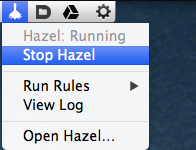
Pravidla a podmínky
Největší množství práce, kterou v Hazelu provedli, je stanovení pravidel a podmínek a jejich testování. Kdykoli Hazel zjistí změny v určených složkách, které monitoruje, spustí pravidla, která jste pro tyto složky nastavili, takže buďte opatrní, jak pravidla použijete. Při nastavování pravidla budete nejprve chtít určit, zda chcete pravidlo použít na „všechny“, „jakékoli“ nebo „žádné“ určených typů souborů nebo odpovídajících složek.
Pravidla lze použít také pro podsložky a soubory.

další, chcete přemýšlet o tom, jaký typ souborů nebo podmínek chcete Hazel sledovat a jednat. Hazel zahrnuje desítky podmínek, ze kterých si můžete vybrat, na základě typu věcí, které běžně děláme na našem počítači. Můžeš, například, nastavit pravidla, která budou reagovat na soubory přidané do určené složky za poslední hodinu nebo den nebo při poslední změně nebo otevření.
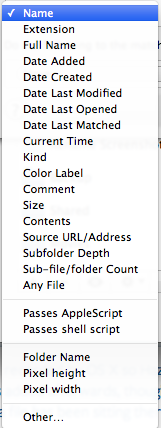
Vaše pravidla se mohou vztahovat pouze na určité druhy souborů, např. Filmy, obrázky, aplikace nebo textové soubory. To znamená, například, že pokud nastavíte pravidlo pro složku Stahování, které se bude vztahovat pouze na soubory PDF, Hazel bude ignorovat další druhy souborů přidaných do této složky.
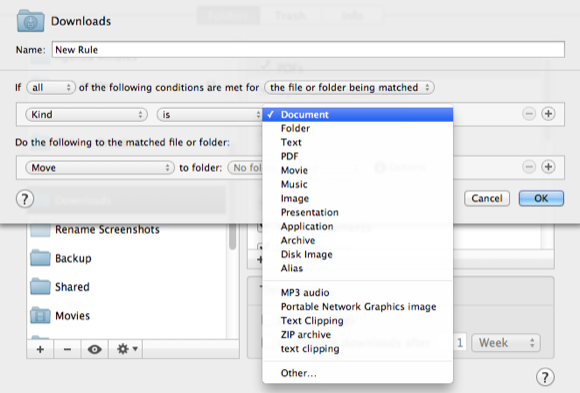
Samozřejmě můžete kliknout na tlačítko + a přidat další podmínky pro své pravidlo. Například, protože plocha je opravdu velká složka, mám Hazelovo pravidlo, které přesouvá všechny soubory na ploše, které tam byly více než tři hodiny, do určené nevyžádané složky.
Jak vidíte na obrázku níže, přidal jsem také další podmínku, ve které Hazel bude ignorovat jakýkoli soubor s názvem „hold“.
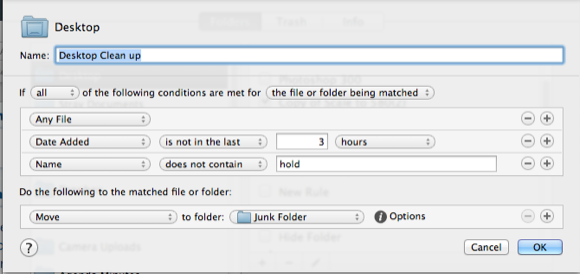
Mám také dvě podobná pravidla - jedno nastavení, které změní velikost kóty souborů PNG, které jsou buď šířky nebo výšky větší než 580 pixelů.
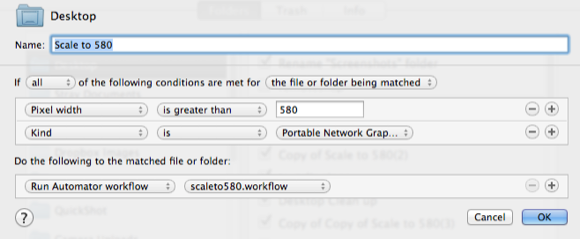
Druhou částí každého Hazelova pravidla je, že provádí určitou akci nebo soubor akcí. Jak je vidět na níže uvedeném snímku obrazovky, Hazel může provádět typy akcí, které normálně děláme ručně, včetně přesouvání, kopírování, přejmenování, otevírání nebo odhalování určených souborů ve Finderu.
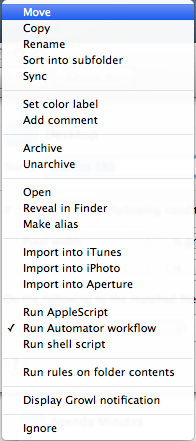
Můžete například nastavit pravidlo, které sleduje vaši veřejnou složku u jakýchkoli nových souborů přidaných za posledních pět minut.

Nastavil jsem další pravidlo Hazel, které přesouvá všechny soubory PDF přidané do složky ke stažení do určené složky v mém účtu Dropbox. Toto pravidlo používám, protože obvykle čtu soubory PDF na svém iPadu, ve kterém k nim přistupuji a otevírám je z určené složky Dropbox.
Mám další pravidlo, které nastaví barevný štítek jednotlivých aplikací ve složce Aplikace, červené, pokud nebyly otevřeny za posledních 465 dní. Toto pravidlo aktivuji, pouze pokud chci vybrat a odstranit aplikace, které jsem dlouho nepoužíval.
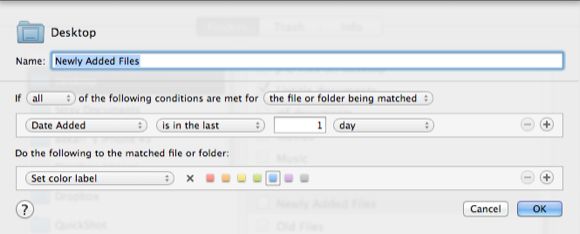
A rychle odstranit červené barevné štítky, samozřejmě, nastavit další pravidlo, aby to udělal. Opět to aktivuji, jen když to budu potřebovat.
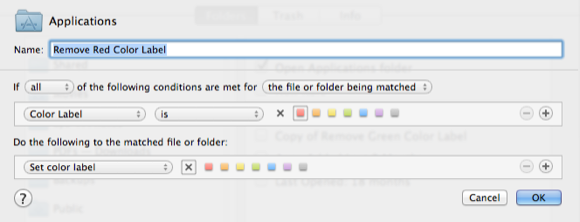
Nejlepší způsob, jak co nejlépe využít Hazel nebo jakýkoli automatizační program, je přemýšlet o akcích, které pravidelně provádíte ručně. Pokud se nad tím zamyslíte, tyto nadbytečné akce vám mohou obvykle poskytnout programy, jako je Hazel, Automat nebo jiný z mých oblíbených programů, Keyboard Maestro.
Dejte mi vědět, co si o Hazel myslíte a jak jej používáte ke správě úkolů na počítačích Mac.
Bakari je spisovatel a fotograf na volné noze. Je to dlouholetý uživatel Macu, fanoušek jazzové hudby a rodinný muž.


